win11系统键盘怎么调出来 win11如何调出系统键盘
更新时间:2023-07-29 12:32:00作者:xinxin
对于市面上存在的众多不同品牌键盘,用户可以依据自身需要来选择合适的键盘设备,当然有时候在操作win11电脑过程中,偶尔出现的键盘失灵无法输入时,可以通过微软系统自带件键盘来输入,可是win11系统键盘怎么调出来呢?在本文中小编就来告诉大家win11调出系统键盘操作步骤。
推荐下载:win11官方iso镜像下载
具体方法:
1、点击任务栏的开始,然后点击设置。

2、左侧点击辅助,右侧点击键盘。
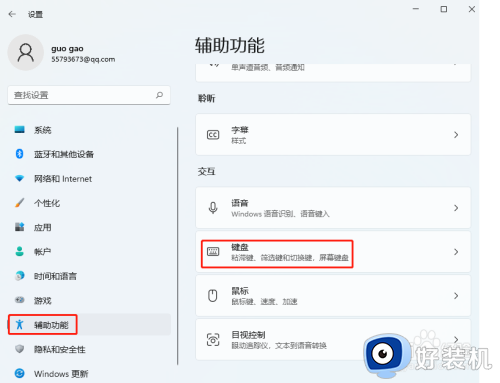
3、点击打开屏幕键盘的开关就可以了。
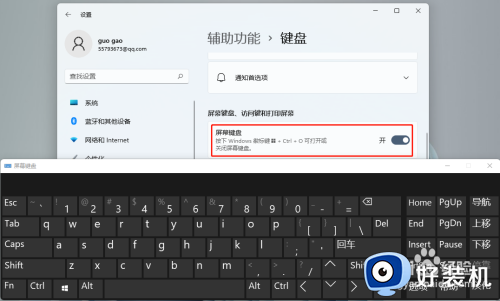
上述就是小编给大家讲解的win11调出系统键盘操作步骤了,还有不清楚的用户就可以参考一下小编的步骤进行操作,希望本文能够对大家有所帮助。
win11系统键盘怎么调出来 win11如何调出系统键盘相关教程
- win11虚拟键盘怎么调出来 win11系统如何调出虚拟键盘
- win11怎样调出软键盘 win11调出软键盘设置方法
- windows11怎样调出虚拟键盘 win11调出虚拟键盘的方法步骤
- win11调出虚拟键盘的方法 win11怎么调出小键盘
- win11屏幕键盘在哪里打开 win11屏幕键盘怎么调出来
- win11键盘失灵如何打开虚拟键盘 win11虚拟键盘怎么调出来
- win11的屏幕键盘在哪 win11怎么调出屏幕键盘
- win11触摸键盘如何开启 win11调出触摸键盘的方法
- windows11屏幕键盘怎么打开 win11电脑怎么调出屏幕键盘
- win11小键盘怎么开启 win11如何打开软键盘
- win11家庭版右键怎么直接打开所有选项的方法 win11家庭版右键如何显示所有选项
- win11家庭版右键没有bitlocker怎么办 win11家庭版找不到bitlocker如何处理
- win11家庭版任务栏怎么透明 win11家庭版任务栏设置成透明的步骤
- win11家庭版无法访问u盘怎么回事 win11家庭版u盘拒绝访问怎么解决
- win11自动输入密码登录设置方法 win11怎样设置开机自动输入密登陆
- win11界面乱跳怎么办 win11界面跳屏如何处理
win11教程推荐
- 1 win11安装ie浏览器的方法 win11如何安装IE浏览器
- 2 win11截图怎么操作 win11截图的几种方法
- 3 win11桌面字体颜色怎么改 win11如何更换字体颜色
- 4 电脑怎么取消更新win11系统 电脑如何取消更新系统win11
- 5 win10鼠标光标不见了怎么找回 win10鼠标光标不见了的解决方法
- 6 win11找不到用户组怎么办 win11电脑里找不到用户和组处理方法
- 7 更新win11系统后进不了桌面怎么办 win11更新后进不去系统处理方法
- 8 win11桌面刷新不流畅解决方法 win11桌面刷新很卡怎么办
- 9 win11更改为管理员账户的步骤 win11怎么切换为管理员
- 10 win11桌面卡顿掉帧怎么办 win11桌面卡住不动解决方法
